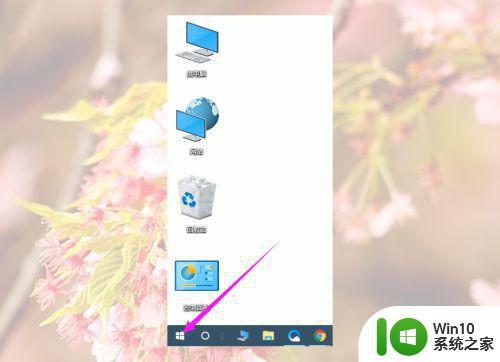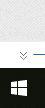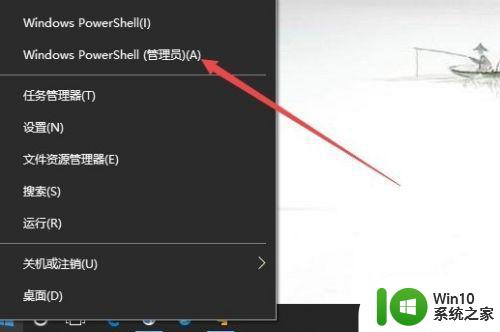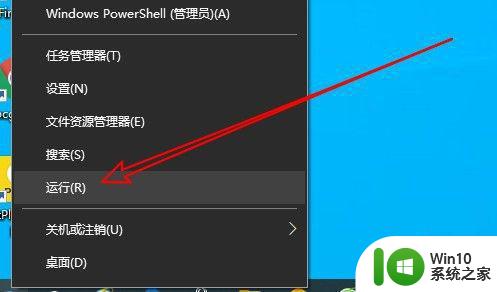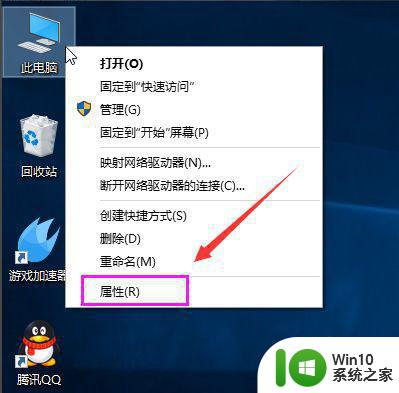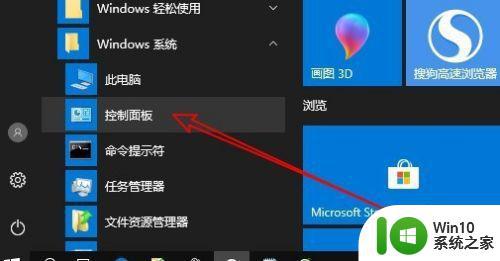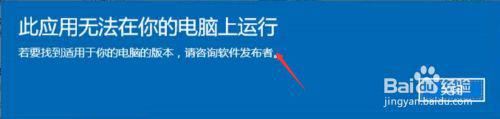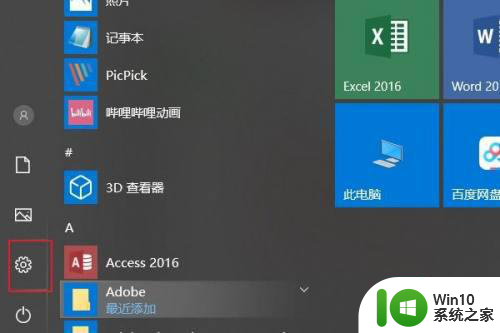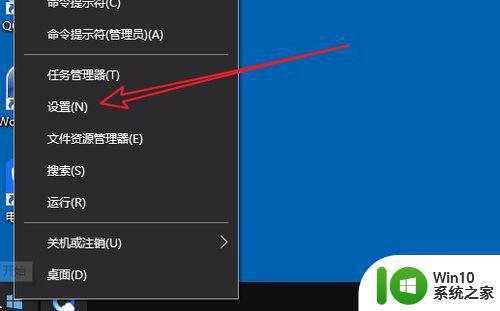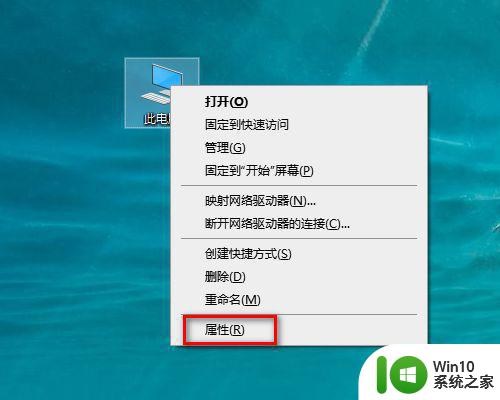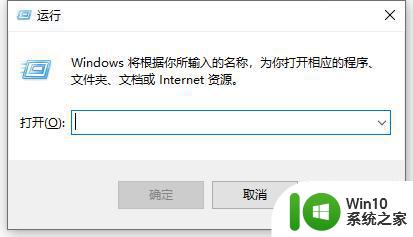w10系统必备运行库怎么下载 w10必备运行库在哪里下载
在安装win10系统的过程中,都会有默认安装系统必备运行库,这些运行库保证了用户正常打开程序运行的操作,不过有些用户的win10电脑也会出现必备运行库不全的情况,那么w10系统必备运行库怎么下载呢?下面小编就来给大家介绍一篇w10系统必备运行库下载操作方法。
具体方法:
1、点击电脑桌面左下角的win图标,打开开始菜单;
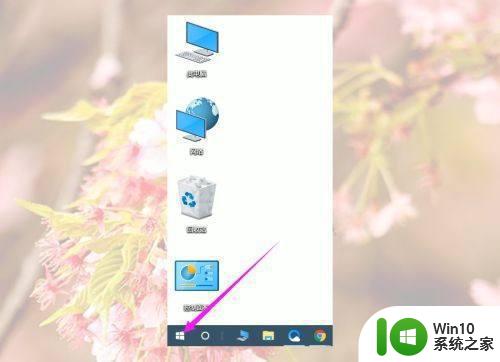
2、在开始菜单点击设置;
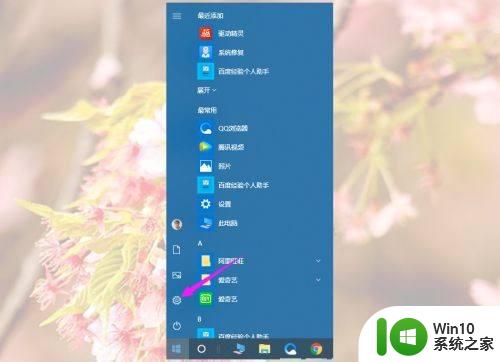
3、在Windows设置里面找到并点击更新和安全;
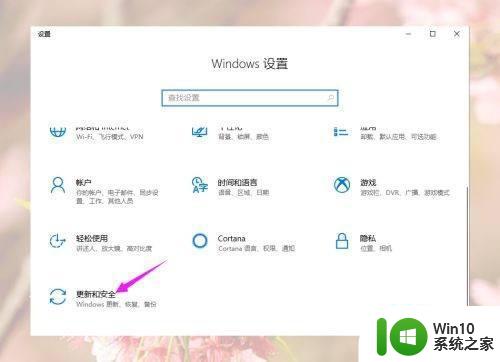
4、先点击Windows更新下面的高级选项;
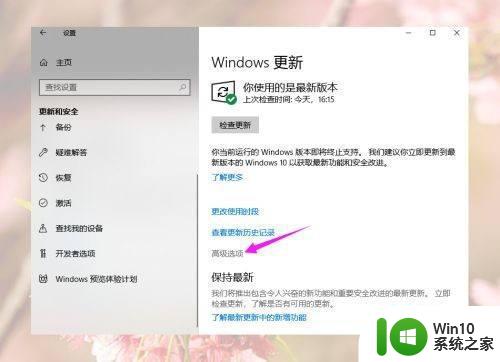
5、打开“更新Windows时提供其他Microsoft产品的更新”下面的开关,然后返回上一页;
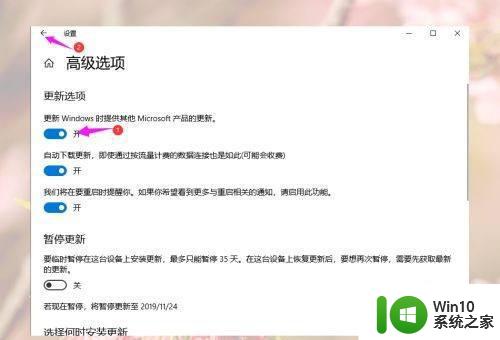
6、检查更新完后就会出现win10更新、没有安装的运行库、需要更新的运行库等,我们点击下载;
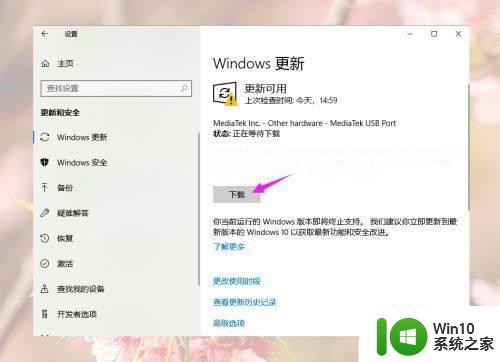
7、点击Windows更新里面的检查更新,等待检查更新;
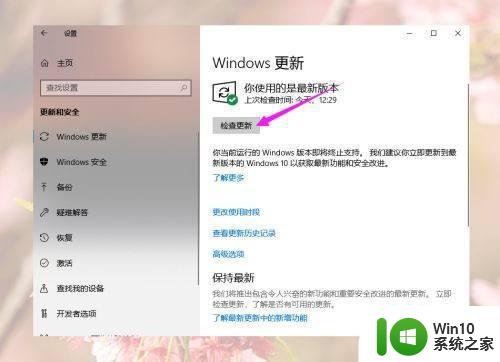
8、检查更新完后就会出现win10更新、没有安装的运行库、需要更新的运行库等,我们点击下载;
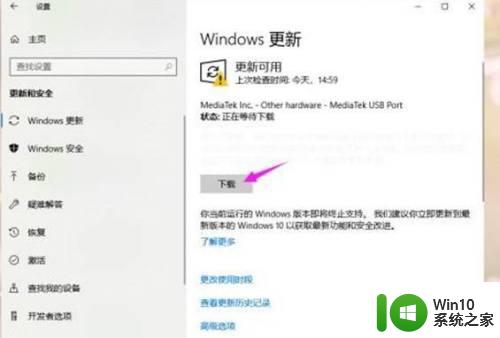
以上就是小编告诉大家的w10系统必备运行库下载操作方法了,还有不清楚的用户就可以参考一下小编的步骤进行操作,希望能够对大家有所帮助。